Appleアカウントにアクセスする方法
公開: 2021-08-20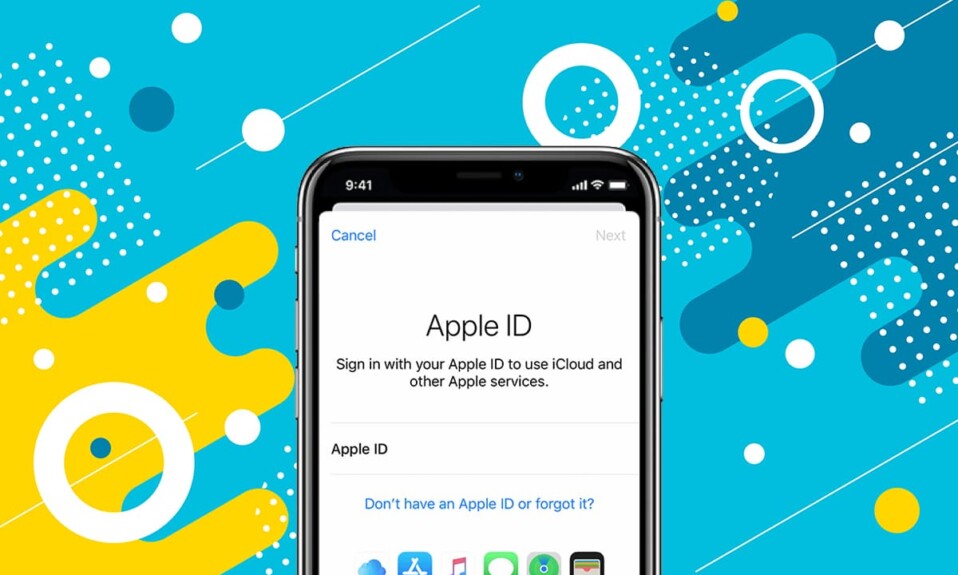
パスワードを忘れた場合にAppleアカウントにアクセスする方法の回答を見つけますか? Apple IDのパスワードを変更するにはどうすればよいですか? ここです。 Appleアカウントからロックアウトされることは、非常に困難な場合があります。 ただし、Appleは、一連のセキュリティの質問を通じてアクセスを回復する機会を提供します。 このガイドでは、これ以上のことを学びます。
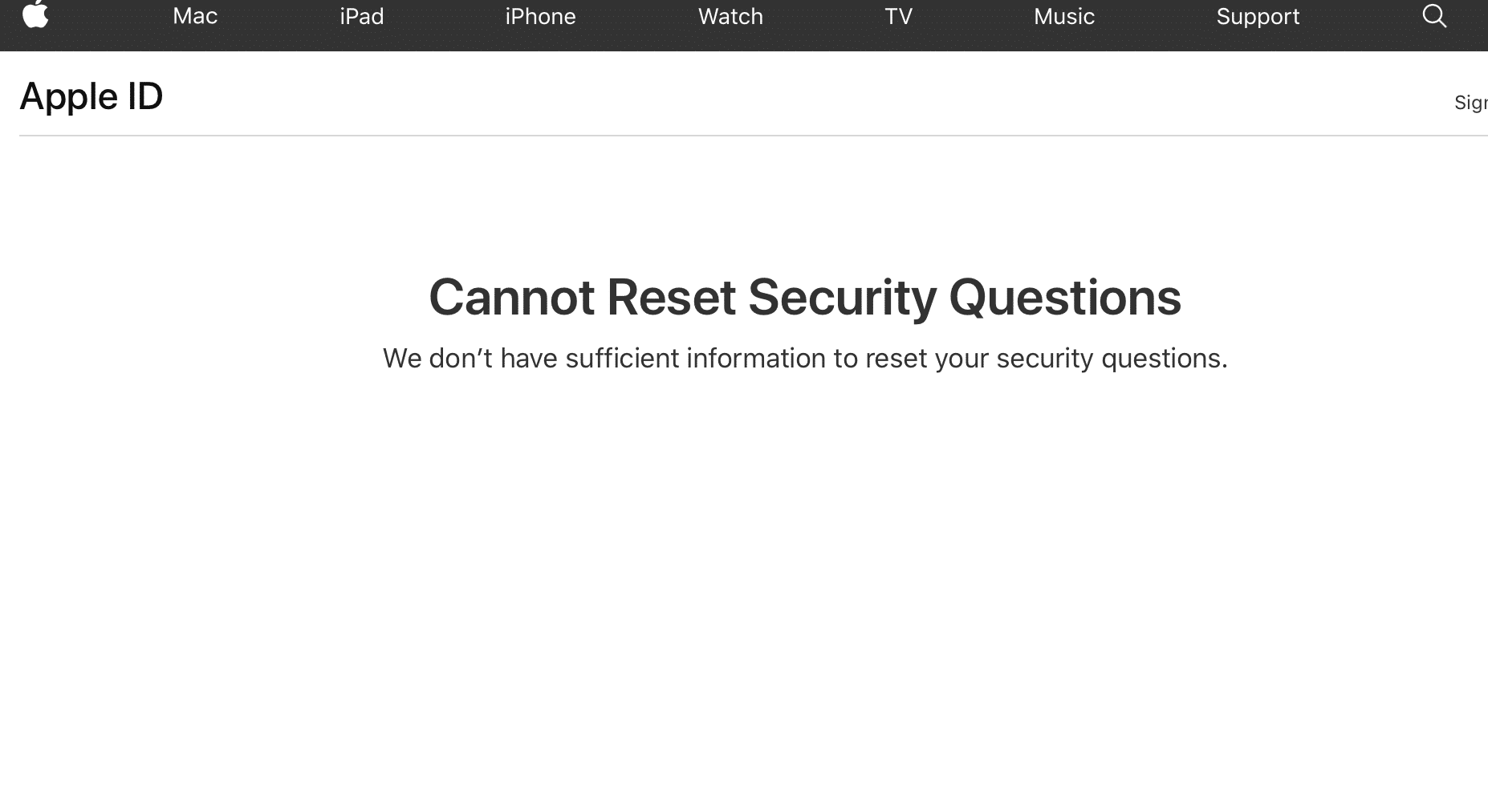
コンテンツ
- Appleアカウントにアクセスする方法
- 覚えておくべき注意
- 方法1:AppleIDのセキュリティの質問をリセットする
- 方法2:電子メールIDを使用してAppleIDパスワードを変更する
- 方法3:別のAppleデバイスでの2要素認証
- 方法4:Appleサポートに連絡する
Appleアカウントにアクセスする方法
ほとんどのAppleユーザーは、単に1つのAppleデバイスを所有しているわけではありません。 iOSデバイスをAndroid、Windows、またはmacOSデバイスと組み合わせて使用します。 Appleエコシステムは非常によく統合されているため、Appleのデバイスとサービスに盲目的に依存することができます。 すべてのAppleデバイスを接続する共通のスレッドはAppleIDです。 Apple Musicへのアクセス、iTunesまたはApp Storeからのコンテンツのダウンロードから、MacBookのシステム設定の変更まで、あらゆるものに必要です。 また、正当なユーザーのみがアクセスできるため、非常に安全です。
覚えておくべき注意
セキュリティ保護用の質問への回答を入力するときは、句読点と大文字と小文字を区別することが重要であることを覚えておくことが重要です。 以前と同じ方法で回答を入力してください。 また、覚えている可能性が最も高い回答の構文を使用してください。 これにより、数年以内に質問への回答がはるかに簡単になります。
ただし、 AppleIDのパスワードやAppleIDのセキュリティの質問への回答を忘れた場合はどうなりますか。 幸い、Apple IDにアクセスできなくなった場合に、Appleアカウントに完全にログインするためのフェイルセーフ対策がいくつかあります。 そのような対策の1つは、 AppleIDのセキュリティの質問です。 Appleは、デバイスの所有者を含む誰もが適切な認証なしに自分のアカウントにアクセスすることを許可していません。 したがって、以下を読んで修正しても、AppleIDのセキュリティの質問をリセットすることはできません。
方法1:AppleIDのセキュリティの質問をリセットする
Apple IDのセキュリティの質問をリセットできないというメッセージが表示された場合は、ユーザー名とパスワードを確認する必要があります。 この場合、間違った資格情報でログインしようとすると、Apple IDへのアクセスが制限され、その結果、Appleエコシステム全体が制限される可能性があります。 このメッセージが表示されたら、以下の解決策のいずれかを試してください。
オプション1:AppleIDとパスワードを覚えている場合
1. AppleID検証ページを開きます。
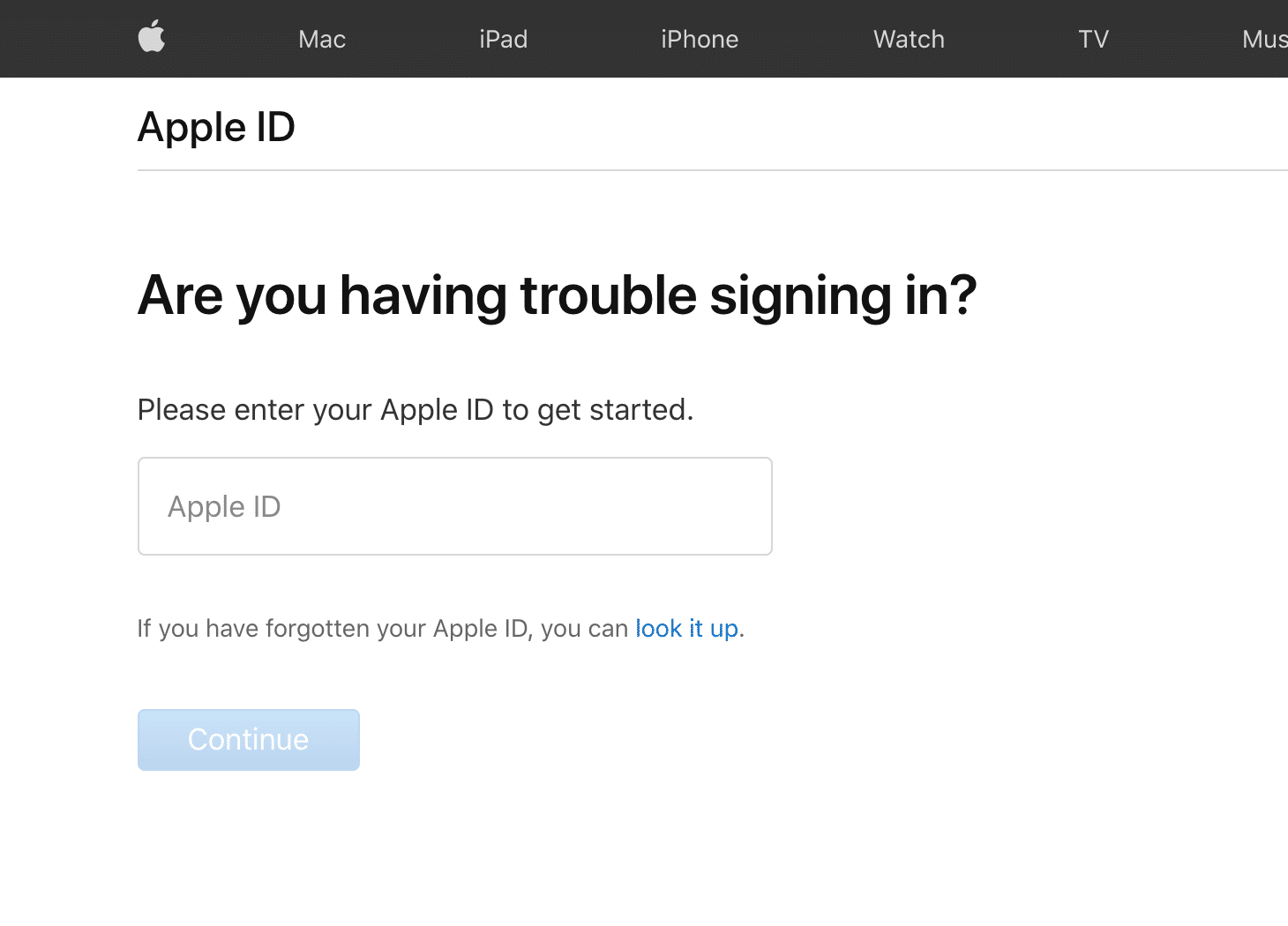
2. AppleIDとパスワードを使用してログインします。
3.次に、[セキュリティ]> [質問の変更]をクリックします。
4.ポップアップメニューから[セキュリティの質問をリセット]を選択し、[セキュリティの質問をリセットする必要があります]を選択します。 明確にするために与えられた写真を参照してください。
![[セキュリティの質問をリセット]をタップします。 Appleアカウントにアクセスする方法](/uploads/article/1478/iGnNSNwSq3bFreFY.png)
5.登録したメールIDにメールが送信されます。
6.リセットリンクをたどって、セキュリティの質問をリセットします。
7.新しい質問を選択し、回答を記入します。
![[更新]をタップして変更を保存します。](/uploads/article/1478/juUMf0pCtP2PCH4b.png)
8.最後に、[続行して更新]をクリックして、これらの変更を保存します。
また読む: AppleIDのセキュリティの質問をリセットする方法
オプション2:パスワードを覚えていない場合
1.Macの任意のWebブラウザでAppleID検証ページを開きます。
2. Apple IDを入力し、[パスワードをお忘れですか? ]をクリックします。
3.登録したメールIDに確認メールが送信されます。
4.与えられた指示に従って、パスワードをリセットします。
5.その後、上記のすべての手順に従って、AppleIDのセキュリティの質問の問題をリセットできない問題を修正します。
オプション3:別のAppleデバイスにログインしている場合
Appleアカウントにすでにログインしている別のAppleデバイスがある場合は、それを使用して、変更または更新する情報を変更します。 iPhoneでAppleアカウントにアクセスして変更を加える方法は次のとおりです。

1.iPhoneの設定アプリに移動します。
2.図のように、[パスワードとセキュリティ]オプションをクリックします。
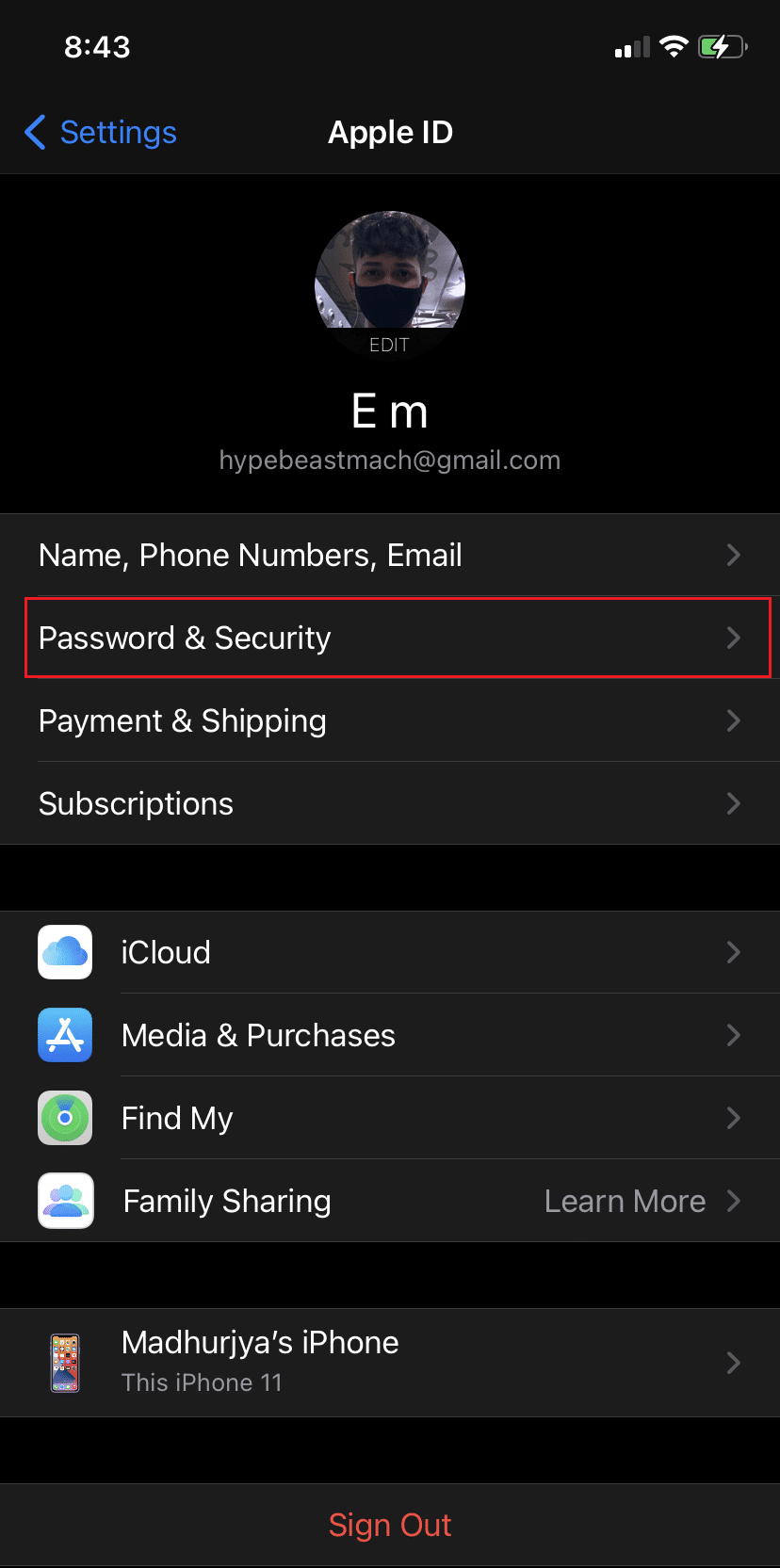
方法2:電子メールIDを使用してAppleIDパスワードを変更する
既存の質問への回答を覚えていない場合、またはApple IDのセキュリティの質問をリセットできない場合はどうすればよいですか? 解決方法Appleアカウントにアクセスするためのセキュリティの質問の問題をリセットするための十分な情報がありません。 次のように、この方法を使用してこの問題に取り組むことができます。
1.以下に示すように、システム環境設定に移動し、 AppleIDをクリックします。
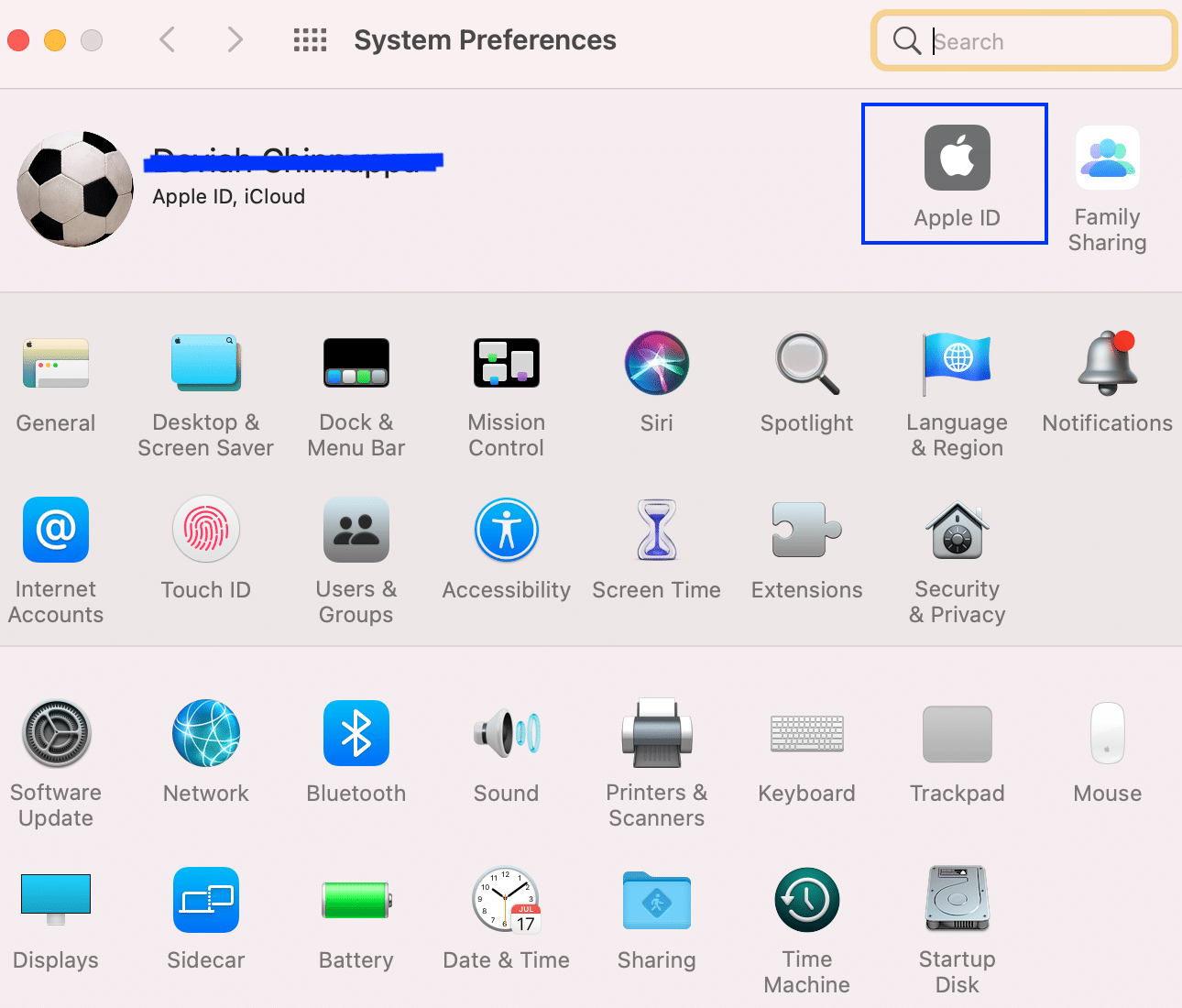
2. Apple IDを入力したら、[ AppleIDまたはパスワードを忘れた場合]をクリックします。
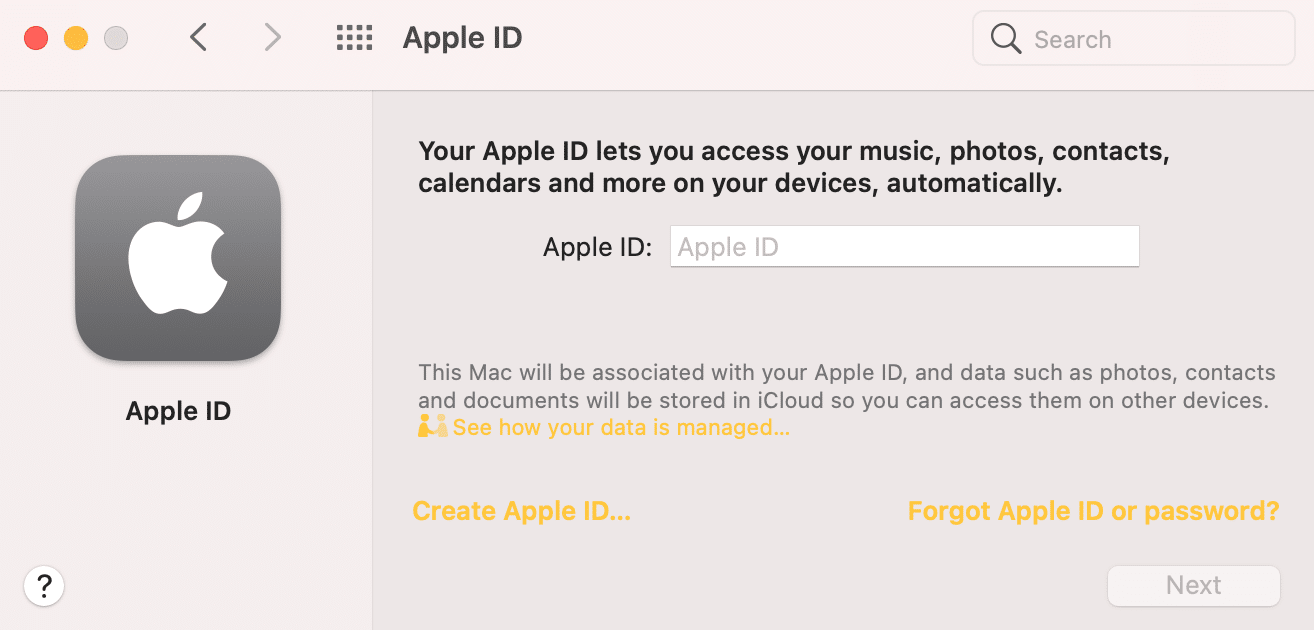
3.登録したメールIDに送信されたリセットリンクを開きます。
4. Apple IDパスワードを変更して、AppleIDにアクセスします。
5.今後、新しい質問と回答のセットを選択することで、 AppleIDがセキュリティの質問のエラーをリセットできない問題を修正できます。
また読む: Apple ID2要素認証
方法3:別のAppleデバイスでの2要素認証
登録済みの電子メールIDにアクセスできないが、すでに別のデバイスでApple IDにログインしている場合は、Appleの2要素認証機能を利用できます。 iOS 9以降で動作するiPhone、iPad、またはiPod touchで、さらにはOS X ElCapitan以降を実行しているMacでも2要素認証を有効にできます。
1.Macのシステム環境設定に移動します。
2.図のように、[ Apple ID ]をクリックしてから、[パスワードとセキュリティ]をクリックします。
![Apple IDをクリックしてから、[パスワードとセキュリティ]をクリックします](/uploads/article/1478/rOW1jcvQUN8N9hg7.png)
3.以下に示すように、[ 2要素認証]をオンにします。
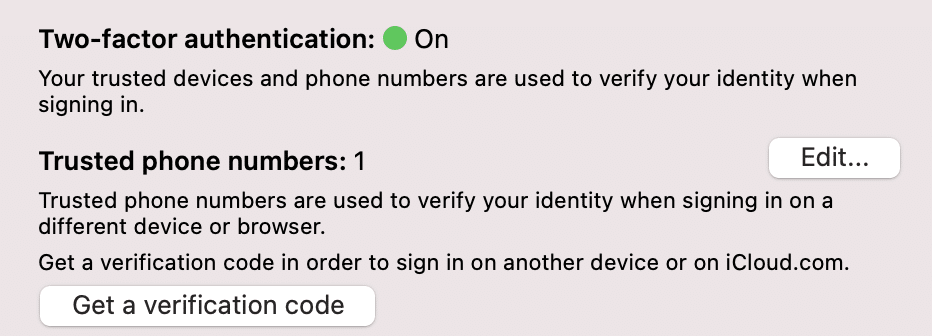
4.認証コードは、そのAppleIDを使用してすでにログインしているデバイスに送信されます。
5.このようにして、他のチェックをバイパスし、AppleIDのセキュリティの質問の問題を直接修正することはできません。
方法4:Appleサポートに連絡する
パスワードを忘れたり、セキュリティの質問に答えたり、登録済みの電子メールIDにアクセスできず、他のデバイスにログインしていないという不幸な状況に陥った場合は、 Appleサポートに連絡するしかありません。
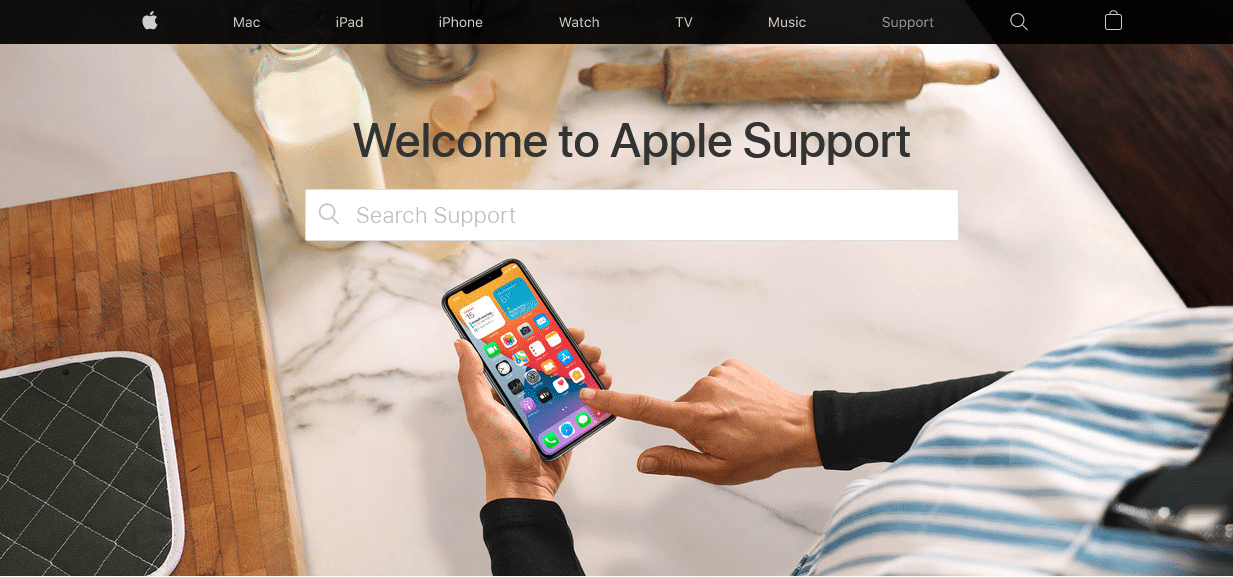
Appleサポートチームは非常に効率的で親切であり、AppleIDのセキュリティの質問の問題をすぐにリセットできない問題を修正するのに役立つはずです。 その後、Appleアカウントにアクセスして、AppleIDパスワードを変更できます。
よくある質問(FAQ)
Q1。 電子メールやセキュリティの質問なしでAppleIDをリセットするにはどうすればよいですか?
同じAppleIDを使用してすでにログインしているデバイスに二要素認証を設定することにより、電子メールやセキュリティの質問なしでAppleIDをリセットできます。
Q2。 Apple IDのセキュリティ保護用の質問への回答を忘れた場合はどうすればよいですか?
忘れられたAppleIDのセキュリティの質問に取り組む方法は、覚えてアクセスできる情報によって異なります。
- アカウントに変更を加えるには、 AppleIDとパスワードを使用してAppleアカウントにログインする必要があります。
- 登録したメールIDにアクセスできる場合は、そのメールIDに送信されたリセットリンクからパスワードをリセットできます。
- または、同じAppleIDでログインしている別のデバイスで2要素認証を設定できます。
- 何も機能しない場合は、 Appleサポートに連絡して支援を求めてください。
おすすめされた:
- Macで機能しないメッセージを修正する方法
- iPhoneの過熱を修正して電源が入らない
- システムに接続されているデバイスが機能していない問題を修正する
- Appleウイルス警告メッセージを修正する方法
役立つ包括的なガイドを利用して、Appleアカウントにアクセスし、Macデバイスの詳細を変更できたことを願っています。 どの方法が効果的かをお知らせください。 質問や提案がある場合は、コメントセクションにドロップしてください。
